Win7隐藏文件无法显示的解决方法
更新时间:2023-03-07 08:37:18作者:admin
在Win7系统下,有些系统文件或是用户设置为隐藏的文件会呈现隐藏状态,这时我们是看不到的,而通过设置显示隐藏文件后《Win7怎么显示隐藏文件》,隐藏的文件就可以看到了,不过一些朋友反馈设置后还是无法显示隐藏文件又怎么解决呢?
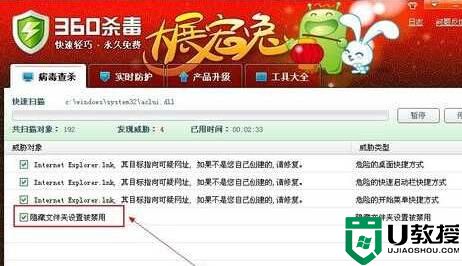
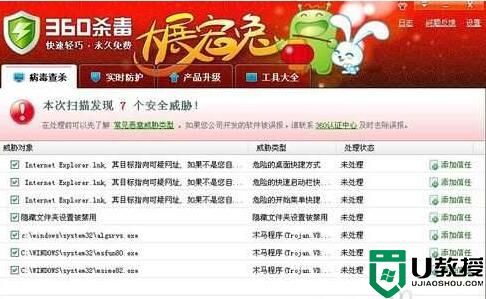
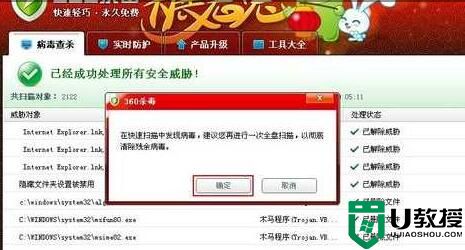
Win7隐藏文件无法显示的解决方法:
原因分析:有时电脑由于中毒而造成隐藏文件和文件夹无法正常显示的情况,在这种情况下即使在“文件夹选项”中选择“显示文件和文件夹”也无济于事。
1、运行360杀毒程序,点击主界面中的“快速扫描”,以便快速扫描电脑中存在的病毒程序。在360杀毒软件扫描过程中,就会检测到“隐藏文件夹设置被禁用”的提示,此时耐心等待直到程序扫描结束。
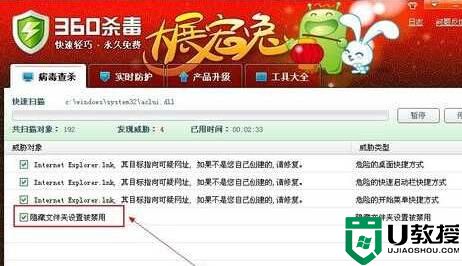
2、扫描完成后,勾选“全选”复选框,然后点击“开始处理”按钮,让360杀毒程序自动处理修复可疑程序和病毒。处理完成后,小编建议对全盘进行一次扫描,以确保病毒被彻底清除完毕。
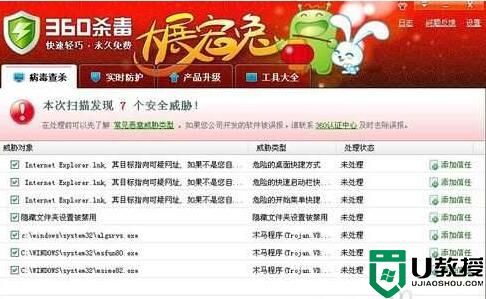
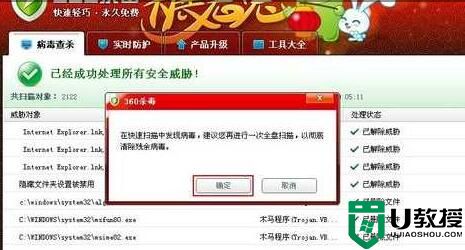
清除病毒后再试试是否可以查看隐藏文件,如果不行按下面方法操作:
3、依次展开“HKEY_LOCAL_MACHINE” → “SOFTWARE”→“Microsoft”→“Windows”→“CurrentVersion”→“Explorer”→“Advanced”→“Folder”→“Hidden”→“SHOWALL”。
4、在右侧找到并双击“CheckedValue”键项,在打开的窗口中将其值设置为“1”,然后点击“确定”进行保存。最后按“F5”刷新。如果没有找到键项“CheckedValue”,可以自己新建一个项,方法见本经验后面部分。
5、打开“我的电脑”,点击“工具”菜单中的“文件夹选项”,在打开的窗口中切换到“查看”选项卡,然后找到并勾选“显示隐藏的文件和文件夹”,最后点击“确定”完成设置。经过这样的设置之后,久违的隐藏文件和文件夹就显示出来了。
6、如果没有找到键项“CheckedValue”,可以自己新建一个项,具体方法是:在注册表窗口右侧鼠标右击,选择“新建”→“DWORD值”。
这样就可以杀掉病毒让隐藏文件夹显示出来了。
Win7隐藏文件无法显示的解决方法相关教程
- win7显示隐藏文件怎么操作 win7显示隐藏文件的方法
- win7显示隐藏文件设置方法 win7显示隐藏文件在哪设置
- 显示 隐藏文件 win7 无法用怎么回事 win7显示隐藏文件夹无作用如何解决
- win7文件夹隐藏文件怎么显示 win7如何显示隐藏的文件夹
- 隐藏文件怎么显示win7 win7如何显示隐藏文件和文件夹
- w7c盘隐藏怎么显示出来 win7c盘显示隐藏文件的方法
- 电脑隐藏文件怎么显示win7 win7如何显示电脑隐藏文件
- Win7怎么显示隐藏文件?Win7隐藏文件夹怎么显示?
- 如何显示隐藏文件win7 怎么显示隐藏文件win7
- 电脑隐藏文件怎么显示win7 win7电脑怎么显示隐藏文件夹
- win7系统分区教程
- win7共享打印机用户名和密码每次都要输入怎么办
- Win7连接不上网络错误代码651
- Win7防火墙提示“错误3:系统找不到指定路径”的解决措施
- Win7不能新建文件夹的解决方法
- win7设置u盘背景方法步骤
win7系统教程推荐
- 1 win7电脑定时开机怎么设置 win7系统设置定时开机方法
- 2 win7玩魔兽争霸3提示内存不足解决方法
- 3 最新可用的win7专业版激活码 win7专业版永久激活码合集2022
- 4 星际争霸win7全屏设置方法 星际争霸如何全屏win7
- 5 星际争霸win7打不开怎么回事 win7星际争霸无法启动如何处理
- 6 win7电脑截屏的快捷键是什么 win7电脑怎样截屏快捷键
- 7 win7怎么更改屏幕亮度 win7改屏幕亮度设置方法
- 8 win7管理员账户被停用怎么办 win7管理员账户被停用如何解决
- 9 win7如何清理c盘空间不影响系统 win7怎么清理c盘空间而不影响正常使用
- 10 win7显示内存不足怎么解决 win7经常显示内存不足怎么办

